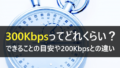WiFiルーターでネットを無線化すると部屋のどこでも使えて便利ですが、中には無線化するやり方が分からなかったり、古いパソコンで無線に対応していないなんて人もいるかもしれません。
また逆に、有線LAN非対応のパソコンしかないのに、ホテルの部屋がWiFi非対応ということもあるでしょう。
どちらのケースも、インターネットを利用するのには、ちょっとばかり不便です。
そこで今回は、自宅の有線LANを無線化する方法や、ホテルの有線LANにWiFiでパソコン接続する方法についてまとめました。


自宅で有線LANを無線化(Wi-Fi)する方法
自宅のインターネット環境を、有線LANから無線LAN(Wi-Fi)にする方法は以下の通りです。
無線LANルーターもしくは無線子機を購入
有線LANとWiFiルーターを接続し、簡単な設定をするだけで、自宅でもWiFiでインターネット接続ができます。
WiFiルーターと言っても種類は多いため選びにくいですが、SNSや動画、ネット検索くらいであれば高価なWiFiルーターを用意する必要はありません。
相場で言えば、一人暮らしであれば5,000円以下、2LDKや2階建てでの利用であれば、5,000円以上といったところ。
ただ、オンラインゲームなど回線速度や反応速度の速さが鍵となる場合は、1万円以上でIPv6方式(参考「IPv6とは」)やWiFi6に対応しているような性能の良いルーターを手に入れておくのが無難です。
正直、反応速度などが気になるならできるだけ有線接続しておきたいものですが…。
ちなみに、無線LANに対応していないパソコンであっても、WiFiルーターに加えて無線子機を使えば、WiFi接続は可能です。
デスクトップパソコンやノートパソコンのUSBポートに挿すことで、お手軽にパソコンを無線化することができます。
最初の設定さえしておけば、利用する度に再設定するといったこともなく、気軽に使えるのは助かりますね。
LANケーブルを無線LANルーターに接続、パスワードを入力するだけでOK
光回線業者と契約すると、工事の人がHGW(ホームゲートウェイ)のWiFi設定や、ONU(回線終端装置)との接続などをやってくれるので自分でやることはそんなにありません。
無派遣工事(自分で機器の接続・設置をする)や、インターネット無料アパートに住んでいる人は自分ですることになりますが、作業はルーターのSSIDに応じたパスワードを入力するくらいなので簡単です。
たとえば下の図で言えば、SSID-1に対応する、暗号化キー1を入力することになります。
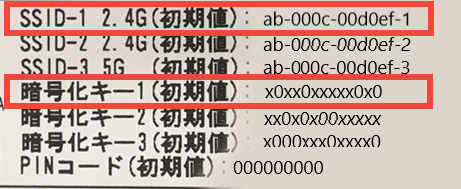
それに最近では、パスワードを入力しなくても、WiFiルーターのボタンを押すだけで簡単に接続できるWiFiルーターも多いので、接続に苦労することはほとんどないでしょう。
詳しい接続方法についてはこちらの「初心者でも分かるONU設定方法やネット接続方法」の記事を参考にしてください。

ホテルや旅行先で有線LANを無線化する方法
部屋にWiFiを完備しているビジネスホテルも増えていますが、少し設備が古いとロビーでしかWiFiが使えなかったり、各部屋では有線LANしか使えなかったりします。
手持ちのパソコンやタブレットがホテルの有線LANに接続できないし、かと言って部屋を出て仕事をするのも億劫…そんな経験のある人はぜひ持っておきたいグッズは次の2つです。
BUFFALOの「トラベルルーター」
WiFiルーターと言えば「BUFFLO」という人もいるでしょう。
安価で通信にも定評のあるBUFFALOから出ているのが、出張先や旅行先のホテルで使える「トラベルルーター」です。
使い方は簡単、ホテルの有線LANポートとこのトラベルルーターを接続するだけ。
それだけで簡単に有線LANを無線化することができます。
通信速度の速い802.11acにも対応しているので、ビジネス利用でも安心です。
軽量でコンパクト、それにパソコンのUSBポートやコンセントから給電するだけでさっとWiFiが使えます。
ホテルの有線LANを直接パソコンに挿すのはセキュリティの面で心配という人もいるでしょうし、出張や旅行でホテルのWiFiを利用する機会の多いなら一つは持っておくと良いかもしれません。
TP-LINKのナノルーター
BUFFALOのトラベルルーター同様、小型でホテルの有線LANとつなぐだけで無線化できるTP-LINKのナノルーター。
このルーターは有線LANはもちろん、ホテルやカフェの無線LANに接続して自分専用のプライベートWiFiとすることができたり、WiFiの中継機として使うこともできるようになっています。
安定性が高いと高評判なのでおすすめです。
【補足】遅いWiFiに困ったらモバイルWiFiもおすすめ
ホテルのWiFiは遅い場合が多く、またホテルによってはパスワードがかかっておらずセキュリティの面で不安があります。
今回紹介したルーターを有線LANと接続して使うことができればまだ良いのですが、最近は無線LANしか使えないという場合も増えています。
そこでおすすめなのがモバイルWiFiです。
最近は20GBから100GBまで低価格で利用できるモバイルWiFiがあり、1台持っているだけでかなり便利です。スマホのデータ容量を下げることができるので、通信費の節約にもなります。
本記事ではいくつかおすすめのものを紹介しますが、詳しくは以下の記事で紹介しているのでチェックしてみてください。

また、1日単位でレンタルできるモバイルWiFiもあり、出張等で必要な場合はこちらでもいいかもしれません。

| 料金 | 通信 速度 |
エリア |
|
| 楽天モバイル | ◎ 無制限 3,278円 |
◯ | ◯ |
| GMOとくとく BB WiMAX |
△ 無制限 3,762円〜 |
◎ | ◯ |
| ZEUS WiFi |
◯ 100GB 3,212円〜 |
△ | ◎ |
Point
- 楽天モバイル・・・コスパ◎、総合点No.1
- GMOとくとくBB WiMAX・・・通信速度◎
- ZEUS WiFi
・・・エリアの広さ、繋がりやすさNo.1
【まとめ】有線LANを無線化して生活を便利にしよう
有線LANを無線化する方法について解説してきました。
スマホやタブレットが生活の中心になり、有線でパソコンを接続する機会は減ってきていますが、無線に比べると有線のほうが速度や通信の質が良いなど安定性があるのは確か。
ビジネスやオンラインゲームなどは有線を、それ以外のスマホやタブレットはWiFiをと使い分けていけると、インターネット環境も良くなることでしょう。
ちなみに、有線接続時の速度が遅い時は、LANケーブルに問題があるかもしれません。
実は有線LANケーブルにも種類があり、古いケーブルを使っていると本来の速度での通信ができないことがあります。
LANケーブルについて詳しく知りたい場合は「LANケーブルのカテゴリー」の記事を参考にしてください。